![[Гайд] Учимся работать с новым лаунчером](https://ru-minecraft.ru/uploads/posts/2014-04/1397155604_bez-imeni-3.jpg)
Итак, с версии 1.6 был изменён лаунчер. Была добавлена система профилей, а также полностью переработан внешний интерфейс. Для обновления пройдите по этой ссылке.
После первого запуска лаунчера, он предложит нам авторизоваться. Давайте сделаем это, введя в поле «Email Address or Username» свой адрес электронной почты или ник, если Ваш аккаунт не был интегрирован, а в поле «Password» свой пароль. Если Вы забыли свой пароль, то можно нажать на кнопку «Forgot Password?». Также, можно создать новый аккаунт, нажав на клавишу «Register». Если Вы уже ввели свои учётные данные, нажмите на «Log In».
Отлично, теперь давайте разберём внешний вид лаунчера:
![[Гайд] Учимся работать с новым лаунчером](https://ru-minecraft.ru/uploads/posts/2014-04/1397157789_launcher.png)
Итак, в самом центре можно увидеть новости Mojang на Tumblr. Здесь можно просмотреть новости релизных обновлений, перейти к официальному сайту игры, к группам в социальных сетях. Нажатие на ссылку открывает её в браузере.
Новый Официальный Лаунчер для Майнкрафта (Бедрок, Джава, Данжинс)
Панель ниже предназначена для старта игры. Кнопка «Play» запустит игру. Информация о загруженном профиле находится справа. Сами профили можно отредактировать слева.
Игру можно настроить с помощью изменения параметров профилей. Одновременно может быть использован всего один профиль. При запуске создаётся один профиль с последней релизной версией. Он называется так-же как и ник игрока, профиль которого был загружен.
![[Гайд] Учимся работать с новым лаунчером](https://ru-minecraft.ru/uploads/posts/2014-04/1397161703_profili.png)
Создать новый профиль можно, нажав на кнопку «New Profile». Нажатие кнопки «Edit Profile», позволит редактировать выбранный профиль. Можно настроить название профиля (Profile Name), расширение (Resolution) и директорию игры (Game Directory), подсказки для решения проблем от Mojang (Automatically.
) и то, что будет происходить с окном лаунчера при открытии/закрытии окна игры (Lancher Visibility). Также, можно выбрать используемую версию (Use version) из списка. Включить определённые типы версий в данном меню можно чуть выше. Чуть ниже можно настроить путь к Java, а также аргументы для неё.
Также, советую посмотреть видео-урок на эту тему:
Источник: ru-minecraft.ru
Что такое лаунчер и для чего он нужен?
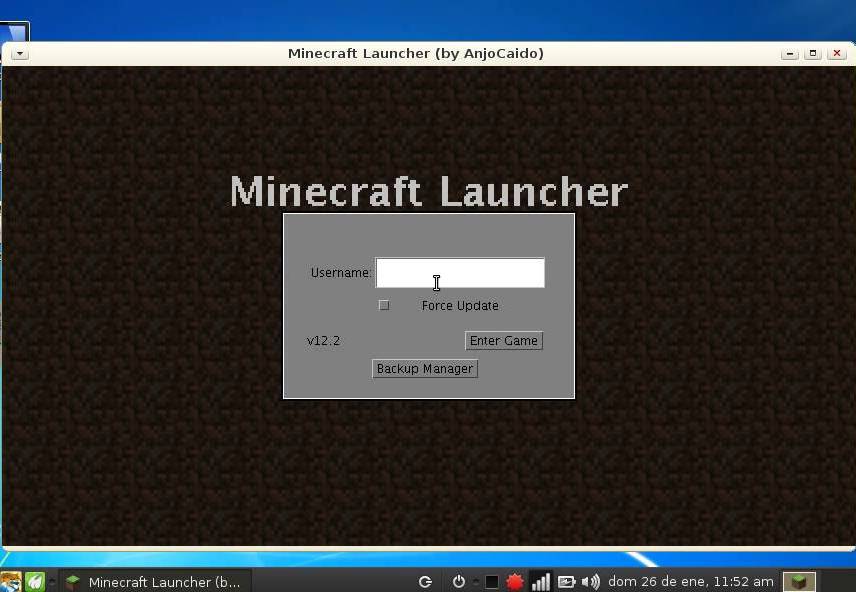
Лаунчер для Minecraft — это приложение (программа), которая необходима для запуска игры. Лицензионный Launcher можно загрузить с официального веб-сайта. Помимо официального, существуют альтернативные, которые можно легко отличить по внешнему виду. Они дают возможность играть в Майнкрафт бесплатно, имеют простой и понятный интерфейс. А также позволяют изменять настройки игры, выбирать версию, устанавливать дополнительные модификации и др. Скачать можно тут
Лаунчер используется на ПК, на мобильных устройствах и даже на консолях.
Существуют официальный лаунчер, разработанный компанией Mojang и множество альтернативных — разработанных независимыми разработчиками.
Официальный лаунчер
Плюсом официального лаунчера является безопасная игра в Майнкрафт без проблем и ограничений. А также возможность установки своего скина. Скачать его можно с главной страницы сайта Minecraft.com.
Чтобы скачать лицензионный лаунчер, нужно проделать следующие шаги:
- создать учетную запись Microsoft
- в личном кабинете оплатить стоимость игры
- скачать Майнкрафт
Стоит обратить внимание, что для жителей РФ компания Microsoft запретила пользоваться её продуктами. А если вы из Казахстана, Белоруссии, Армении, Турции и других стран Европы и Америки, то можете с легкостью купить официальный Майнкрафт.
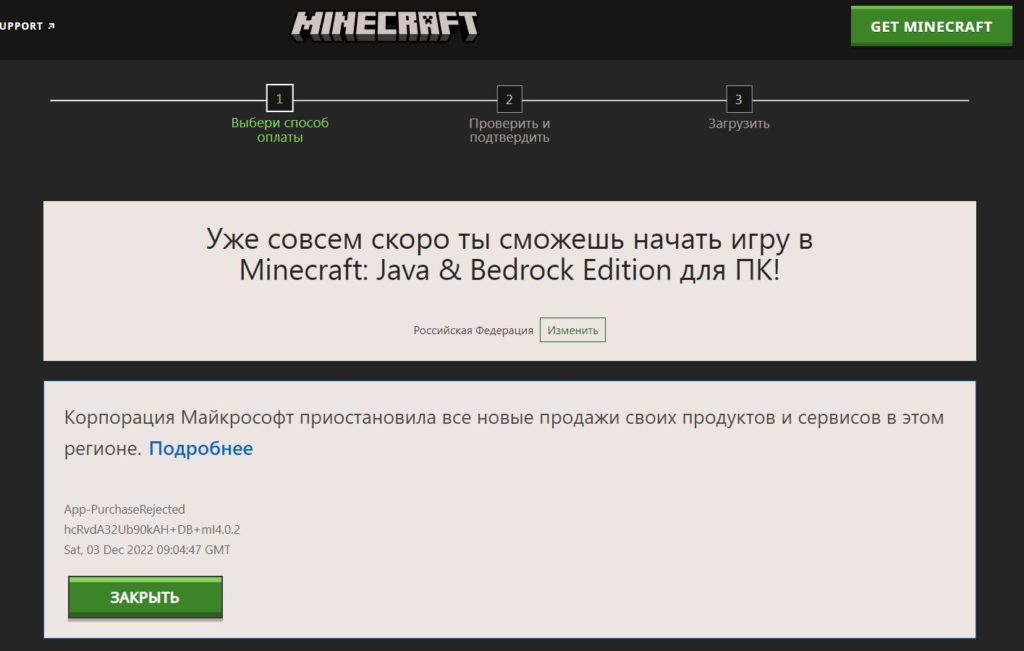
Альтернативные лаунчеры для Minecraft
Помимо официального, в интернете можно найти большое количество альтернативных (других) лаунчеров. Они дают возможность поиграть в Майнкрафт бесплатно. Также, сторонние лаунчеры содержат дополнительные настройки игры, такие как:
- выбор версии Майнкрафта
- готовые скины или загрузка своих собственных скинов
- возможность играть в одиночку или на определенных серверах с друзьями
- готовые моды Forge, Optifine
- доступ к специальным ачивкам
- мониторинг серверов в реальном времени
Какой лаунчер выбрать для Майнкрафта?
Когда есть возможность, то лучше купить лицензионную версию Майнкрафт. В этом случае, обезопасите себя от вирусов, ошибок и других технических проблем, которые возникнут в будущем. А также для официальной версии периодически выходят обновления.
Альтернативные лаунчеры позволяют играть Майнкрафт бесплатно.И в этом есть опасность заражения компьютера вирусами. Так как, они создаются неизвестными разработчиками, то могут содержать опасный код и возможные технические ошибки.
Если не знаете какой лаунчер выбрать, то советую посмотреть на разработку от CubixWorld. С этим лаунчером, можно бесплатно играть в Майнкрафт в одиночку или на серверах. В нем содержатся готовые моды. Доступны версии Minecraft: 1.7.10, 1.12.2 и 1.16.5, А также на серверах доступны следующие режимы: технические, магические, пиксельмон с покемонами, скайблок и один блок
Источник: robixyd.ru
TLauncher Minecraft для ПК
У игры, о которой мы рассказываем на нашем сайте, изначально была только официальная версия. В дальнейшем народные умельцы исправили ситуацию и предложили Minecraft к бесплатному скачиванию. Теперь мы можем не просто автоматически скачать и запустить игру, но также загрузить для нее моды, шейдеры, карты и так далее. Для того чтобы это сделать, вам понадобится бесплатно скачать последнюю русскую версию TLauncher -(Тлаунчер). Давайте подробно разбираться, как это правильно делается.
Описание приложения
Прежде чем мы перейдем к практике и в виде подробной пошаговой инструкции рассмотрим процесс установки и использования лаунчера, давайте разберемся, что это за приложение и какими возможностями оно обладает. Благодаря TLauncher, пользователь может выбрать любую версию Майнкрафт, включая Forge, а потом установить в автоматическом режиме.

Также присутствует ряд дополнительных возможностей, среди которых, например:
- Доступ к одному из рекомендуемых серверов.
- Наличие самых новых версий игры.
- Поддержка сменных тем оформления.
- В автоматическом режиме мы можем установить моды или мод-паки.
- Поддержка установки ресурс-паков.
- Можно устанавливать карты и шейдеры.
- Все материалы, доступные к скачиванию, для удобства можно упорядочить по категориям.
- При помощи специальной кнопки пользователь получает доступ к каталогу с модификациями. Это позволяет устанавливать дополнения в ручном режиме.
Как пользоваться
Кратко поговорив о теории, мы переходим к делу и рассмотрим процесс установки TLauncher, а также его правильное использование.
Установка лаунчера
Первое, что нужно будет сделать, это загрузить лаунчер. Общая последовательность шагов выглядит следующим образом:
- Скачиваем TLauncher на компьютер, на которой хотим установить Minecraft. Для этого прокручиваем страничку в самой ее конец и находим там раздел загрузки файла. Когда исполняемый компонент будет получен, запускаем его.

- Откроется еще одно окно, в котором мы просто продолжаем установку.

- Принимаем лицензионное соглашение программы, установив флажок в положение, отмеченное цифрой «1». Переходим к следующему этапу, кликнув по «Продолжить».

- Убираем флажки напротив пунктов установки рекламного программного обеспечения и переходим дальше, кликнув по кнопке, обозначенной цифрой «2».

- Соглашаемся с предлагаемым по умолчанию путем установки и переходим к следующему этапу.

- Дожидаемся завершения копирования файлов по их местам.

- Если флажки оставить на своих местах, TLauncher запустится автоматически, а на рабочем столе Windows появится его ярлык.

- Кстати, любые вопросы, которые могут появиться в ходе использования ТЛаунчер, можно задать в официальных группах ВКонтакте или Telegram. Завершаем установку, кликнув по предназначенной для этого кнопке.

- Игра Minecraft построена таким образом, что для ее работы необходима библиотека Java. Если ее на вашем ПК нет, лаунчер напомнит об этом и предложит скачать в автоматическом режиме. Пользователю достаточно лишь нажать обозначенную на скриншоте ниже кнопку.

- Когда исполняемый файл будет получен, кликаем по «Install».

- В результате запустится установка Java и вам останется лишь дождаться ее завершения.

- Уже через несколько секунд инсталляция подойдет к концу и пользователю нужно будет лишь закрыть окно установщика, кликнув по предназначенной для этого кнопке.

С установкой Java, а также TLauncher мы закончили. Переходим к разбору процесса ее использования.
Инструкция по работе
Первое, что нужно сделать сразу после установки лаунчера, это произвести инсталляцию игры. Для этого прописываем свой ник, выбираем нужную версию и жмем кнопку, отмеченную цифрой «3».

После этого начнется скачивание выбранной версии и ее автоматическая установка.

Через несколько секунд игра запустится автоматически. Давайте закроем окно и продолжим знакомство с настройками TLauncher.

Кнопка, которая отмечена на скриншоте, открывает меню модификаций. Давайте кликнем по ней и посмотрим, что нам может предложить приложение.

В верхней части окна на скриншоте вы видите несколько вкладок. Переключаясь от одной к другой, мы можем произвести автоматическую установку различных модификаций, карт, шейдеров и так далее. Для удобства пользователя все дополнения упорядочены по тематическим категориям.

Еще одна кнопка отвечает за доступ к каталогу с установленными модификациями.

Этот управляющий элемент может понадобиться тогда, когда мы устанавливаем дополнения в ручном режиме.
Последняя кнопка отвечает за настройки.

Если говорить о настройках TLauncher, то можно увидеть, что все опции разделены по двум основным вкладкам:
- Настройки Minecraft:
- Разрешение экрана. Переключение в полноэкранный режим.
- Пометка модифицированных игр.
- Отображение старых релизов.
- Отображение бета-версий.
- Отображение альфа-версий.
- Пользователь может вручную указать аргументы игры.
- Настройка пути к Java.
- Включение или отключение отправки анонимной статистики.
- Активация режима безопасности при помощи функции Guard.
- Установка качества соединения с сетью.
- Выбор автоматического действия при запуске Minecraft.
- Выбор языка лаунчера.
- Функция полного сброса.

При помощи имеющихся немного ниже кнопок можно сохранить внесенные изменения или вернуть значения по умолчанию.
Плюсы и минусы
Существует огромное количество лаунчеров для запуска Minecraft на компьютере. На их фоне давайте рассмотрим положительные и отрицательные особенности TLauncher.
- Пользовательский интерфейс полностью переведен на русский язык.
- Отличное быстродействие и невысокие системные требования.
- Мы можем установить любую версию Майнкрафт, включая Forge.
- Большое количество положительных отзывов и широкая популярность среди пользователей.
- Наличие массы настроек.
- Возможность автоматической установки модификаций.
- В некоторых случаях после удаления той или иной версии игры остаются хвосты, которые в дальнейшем мешают переустановить выбранную версию.
Аналоги
Рассмотрим список самых популярных аналогов TLauncher:
- FLauncher.
- RLauncher.
- MLauncher.
- Randomcraft.
- SKLauncher.
- ALauncher.
- Shiginima Launcher.
- Titan Launcher.
- Technic Launcher.
- ATLauncher.
- McLauncher.
- MultiMC.
- Freedom.
- xLauncher.
- HyPixel.
- GID-Launcher.
- RULauncher.
- MRLauncher.
- TLauncher Legacy.
- PixelMon.
- SLauncher.
- AnjoCaido.
- Minecraft от Mojang.
- Team Extreme Launcher.
- FTB Launcher.
- VoidLauncher.
- KeiNett Launcher.
- WesterosCraft.
Системные требования
Также рассмотрим системные требования, которые нужны для нормальной работы лаунчера:
- Центральный процессор: 3 ГГц.
- Оперативная память: 2 Гб.
- Пространство на накопителе: 1 Гб.
- Платформа: Microsoft Windows 32/64 Bit.
Скачать
Прикрепленная ниже кнопка дает возможность бесплатно скачать последнюю русскую версию обозреваемого в статье ПО.
| Разработчик: | tlauncher.org |
| Платформа: | Windows XP, 7, 8, 10 |
| Язык: | Русский |
| Лицензия: | Бесплатно |
![]()
Tlauncher 2.8 Installer 0.7.1 Загрузок: 167, размер: 0
Видео
Данный видеоролик станет отличным дополнением для приведенной выше текстовой информации.
В заключение
Теперь, когда вы знаете все о самом популярном лаунчере для бесплатного запуска Minecraft, можете применять полученную информацию в деле и загружать любую версию игры.
Если в процессе появятся вопросы, задавайте их непосредственно нам. Ниже вы найдете форму обратной связи, которая поможет это сделать.
Источник: enderman.info